'> Se você encontrar problemas com o driver Conexant High Definition Audio no Windows 7, você não consegue ouvir o som ou o som não é reproduzido bem. Para resolver o problema, basta atualizar o driver. Conexant não libera drivers de áudio por conta própria. Você pode acessar o site do fabricante do PC ou o site do fabricante da placa-mãe para baixar o driver. Nesta postagem, você aprenderá 3 maneiras de atualizar o driver Conexant HD Audio no Windows 7.
Forma 1: Atualizar o driver através do Gerenciador de Dispositivos
Método 2: Baixe e instale o driver do fabricante
Modo 3 (recomendado): Atualizar o driver usando o Driver Easy
Escolha o caminho dependendo do seu caso.
Forma 1: Atualizar o driver por meio do Gerenciador de Dispositivos
Siga esses passos.
1. Pressione Win + R (Tecla Windows e tecla R) ao mesmo tempo. Uma caixa de diálogo Executar aparecerá.
2. Digite devmgmt.msc na caixa de execução e clique Está bem botão.

3. No Gerenciador de Dispositivos, expanda a categoria Controladores de som, vídeo e jogos .
4. Nesta categoria, clique com o botão direito no nome do dispositivo Conexant Audio, então selecione Atualizar software de driver ...
A captura de tela a seguir é para sua referência.
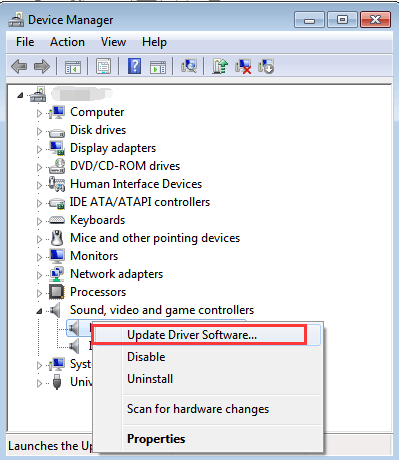
5. Clique Procure automaticamente por software de driver atualizado .
Em seguida, o Windows irá pesquisar e instalar o driver automaticamente.
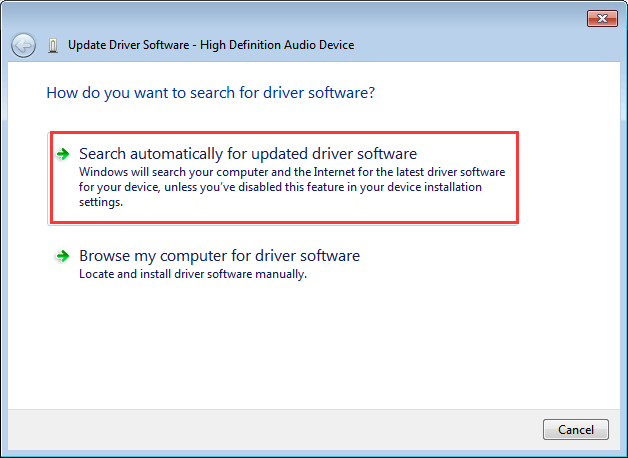
O Windows pode falhar ao instalar e fornecer novos drivers. Se você não puder usar esta maneira para atualizar o driver de áudio com sucesso, prossiga para as outras 2 maneiras.
Método 2: Baixe e instale o driver do fabricante
Se você estiver usando um computador de marca, acesse o site do fabricante do PC. Caso contrário, acesse o site do fabricante da placa-mãe. Você pode encontrar e baixar os novos drivers Conexant HD Audio lá. Antes de começar, certifique-se de conhecer o modelo do PC ou da placa-mãe e o sistema operacional específico que está usando (Windows 7 de 32 bits ou Windows 7 de 64 bits).
Modo 3 (recomendado): Atualizar o driver usando o Driver Easy
Se você quiser atualizar o driver de áudio Conexant com sucesso ou economizar mais tempo, baixar Driver Easy para ajudá-lo. O Driver Easy pode fazer uma varredura em seu computador para detectar todos os drivers com problemas e, em seguida, fornecer uma lista de novos drivers. Possui versão gratuita e versão profissional. Com a versão Professional, para atualizar o driver de áudio de alta definição Conexant, basta clicar 2 vezes com o mouse.
1. Clique Escaneie agora botão. Então o Driver Easy fará uma varredura no seu computador em alguns segundos e detectará os drivers com problemas.

2. Clique Atualize tudo botão. Em seguida, todos os drivers serão baixados e instalados automaticamente.

Com a versão Driver Easy Professional, você pode desfrutar da garantia de suporte técnico gratuito. Com relação ao problema do driver de áudio Conexant HD, você pode nos contatar em support@drivereasy.com para obter mais assistência. Nossa equipe de suporte profissional ajudará você a resolver o problema. Basta clicar aqui para baixar Driver Easy agora e ter o driver de áudio Conexant HD corrigido rapidamente.
![[Corrigido] Star Citizen Crashing](https://letmeknow.ch/img/program-issues/55/star-citizen-crashing.jpg)
![[RESOLVIDO] São precisos dois para não lançar](https://letmeknow.ch/img/knowledge/53/it-takes-two-not-launch.jpg)
![[Correção de 2022] Dota 2 não inicia/trava na tela de carregamento](https://letmeknow.ch/img/knowledge/05/dota-2-not-launching-stuck-loading-screen.jpg)

![[Correção] Fones de ouvido não aparecendo em dispositivos de reprodução no Windows 10](https://letmeknow.ch/img/knowledge/14/headphones-not-showing-up-playback-devices-windows-10.png)
![[RESOLVIDO] Como corrigir a mensagem desatualizada dos drivers do Minecraft](https://letmeknow.ch/img/knowledge/14/how-fix-minecraft-drivers-outdated-message.jpg)
